Фирефок: Омогући/онемогући Јавасцрипт

Како омогућити или онемогућити ЈаваСцрипт функцију у свим верзијама веб претраживача Мозилла Фирефок.
Многи веб-сајтови, посебно сајтови друштвених медија, почели су да аутоматски пуштају видео записе који се појављују у вашем фиду. Видео снимци обично почињу да се репродукују тек када се помакну у приказ, иако то није увек случај. Аутоплаи је дизајниран од стране оператера сајта да повећа ангажовање корисника. Надамо се да ће бар неки корисници одлучити да наставе да гледају видео који иначе не би пуштали.
Аутоматска репродукција може бити досадна функција из више разлога. Прво, за кориснике са ограниченим ограничењем података, аутоматско пуштање видео записа користи неке од њихових података, чак и ако никада нисте желели да гледате видео. У неким случајевима, видео записи са аутоматском репродукцијом такође аутоматски долазе са омогућеним звуком. Ово може бити посебно неугодно ако изненада емитује гласне звукове у иначе тихом окружењу или прекрива другу музику коју слушате.
Фирефок на Андроид-у нуди могућност замене и онемогућавања аутоматске репродукције на било којој веб локацији отвореној у прегледачу. Да бисте могли да онемогућите аутоматску репродукцију, морате да отворите подешавања у апликацији.
Да бисте могли да приступите подешавањима у апликацији, прво морате да додирнете икону са три тачке у горњем десном углу апликације.
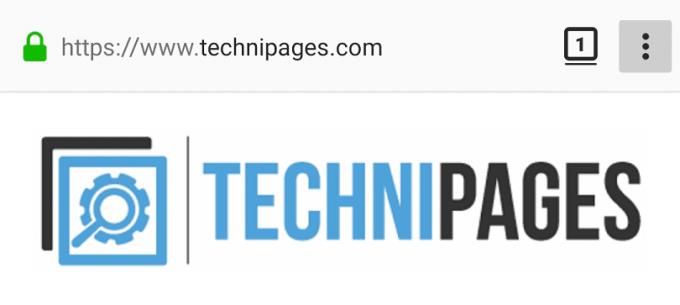
Додирните икону троструке тачке у горњем десном углу да бисте могли да приступите подешавањима у апликацији.
Затим, у падајућем оквиру који се појавио, додирните „Подешавања“, што ће бити друга опција одоздо.
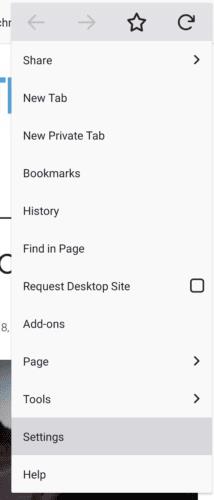
Додирните „Подешавања“ у падајућем оквиру да бисте отворили подешавања у апликацији.
У подешавањима додирните „Напредно“, трећу опцију одоздо, да бисте отворили напредна подешавања.
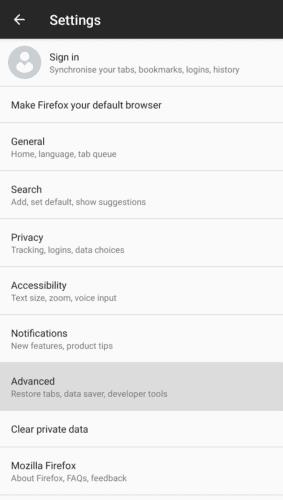
Додирните „Напредно“, што ће бити треће подешавање одоздо.
У напредним подешавањима, тапните на „Дозволи аутоматску репродукцију“ под „Медији“ да бисте конфигурисали да ли је видео записима дозвољено да се аутоматски пуштају или не.
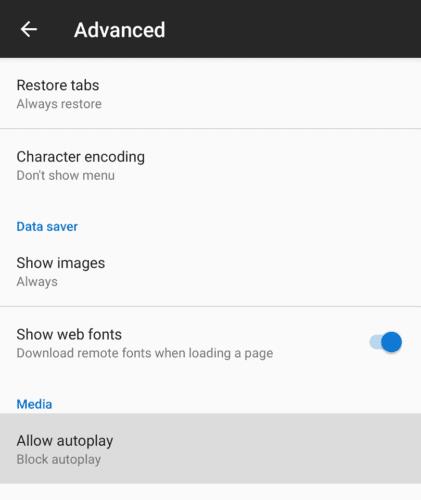
Додирните „Дозволи аутоматску репродукцију“ да бисте конфигурисали поставку аутоматске репродукције.
Постоје две опције аутоматске репродукције, „Дозволи аутоматску репродукцију“ и „Блокирај аутоматску репродукцију“. Ако изаберете „Дозволи аутоматску репродукцију“, сајтови ће моћи аутоматски да почну да пуштају видео записе. Насупрот томе, ако изаберете „Блокирај аутоматску репродукцију“, сајтови неће моћи аутоматски да репродукују видео записе.
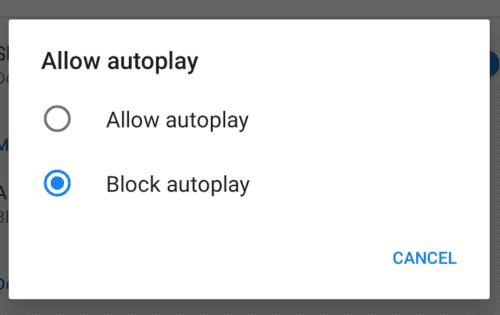
Изаберите да ли желите да се аутоматска репродукција дозволи или блокира.
Како омогућити или онемогућити ЈаваСцрипт функцију у свим верзијама веб претраживача Мозилла Фирефок.
Спречите приказивање досадних обавештења у веб прегледачима Едге, Цхроме, Опера и Фирефок.
Подесите свој прегледач Мозилла Фирефок са ових 8 подешавања.
Како потпуно обрисати сву историју прегледања у веб претраживачу Мозилла Фирефок.
Набавите додатни ниво сигурности када прегледате Фирефок. Омогућите ХТТПС прегледање и чувајте своје податке шифроване.
Ваш веб претраживач је једна од апликација које најчешће користите, па је важно да изаберете ону која вам најбоље одговара. У овом чланку добро прођите кроз неке од
На радној површини, ваша почетна страница је углавном прва страница коју ваш веб претраживач учитава када се отвори. Већина мобилних претраживача, међутим, чува све ваше картице. Поставите сопствену подразумевану почетну страницу у Фирефок-у за Андроид помоћу ових детаљних корака.
Показујемо вам 3 начина да омогућите или онемогућите аутоматска ажурирања у Мозилла Фирефок-у.
Како брзо повећати или смањити фонт у било ком претраживачу који ради у оперативном систему Мицрософт Виндовс, Линук или МацОС.
Подршка за Фласх датотеке је на изласку. Фласх се често сматра основним градивним блоком реклама, кратких видео записа или аудио снимака и игара. Чак и ан
Без обзира да ли бришете или омогућавате колачиће у Цхроме-у, Опери или Фирефок-у, овај водич ће вам помоћи да урадите обоје.
Решите проблеме са вашим веб прегледачем који се не повезује са одређеним веб локацијама.
У овом водичу ћете научити како да се крећете до Фирефок прегледача сертификата користећи ове кораке.
Научите како да онемогућите досадне видео записе који се аутоматски пуштају у Гоогле Цхроме-у и Мозилла Фирефок-у помоћу овог водича.
Трака УРЛ-а у већини претраживача се удвостручује као трака за претрагу. Ово је лепа функција квалитета живота која вам може уштедети време када морате прво да претражујете. Можете да прилагодите Фирефок за Андроид да користи другачији подразумевани претраживач. Само користите ове кораке.
Многи веб-сајтови, посебно сајтови друштвених медија, почели су да аутоматски пуштају видео записе који се појављују у вашем фиду. Видео снимци обично тек почињу да се пуштају Уморни сте од видео записа који се аутоматски репродукују у Фирефок претраживачу на вашем Андроид уређају? Можете да онемогућите аутоматску репродукцију користећи ове кораке.
Погледајте како можете брзо и лако пронаћи било коју картицу у мору картица у Фирефок-у помоћу једноставног трика за претрагу. Погледајте како брзо затворити све картице.
Овај водич се односи на Фирефок поруку о грешци: Ова видео датотека се не може репродуковати. (Код грешке: 102630). Па показати вам како да то поправите.
Једна чињеница модерног интернета је да ће се пратити скоро све што радите на мрежи. Скрипте за праћење прате вашу активност на појединачним сајтовима и штите вашу приватност омогућавањем заштите праћења у Фирефок претраживачу за Андроид помоћу ових корака.
Ако не можете да освежите веб страницу коју посећујете, користите решења наведена у овом водичу да бисте решили проблем.
Након рутовања вашег Андроид телефона, имате потпун приступ систему и можете покренути многе врсте апликација које захтевају рут приступ.
Дугмад на вашем Андроид телефону нису само за подешавање јачине звука или буђење екрана. Уз неколико једноставних подешавања, она могу постати пречице за брзо фотографисање, прескакање песама, покретање апликација или чак активирање функција за хитне случајеве.
Ако сте заборавили лаптоп на послу и имате хитан извештај који треба да пошаљете шефу, шта би требало да урадите? Користите свој паметни телефон. Још софистицираније, претворите телефон у рачунар како бисте лакше обављали више задатака истовремено.
Андроид 16 има виџете за закључани екран које вам омогућавају да промените закључани екран како желите, што га чини много кориснијим.
Андроид режим „Слика у слици“ ће вам помоћи да смањите видео и гледате га у режиму „слика у слици“, гледајући видео у другом интерфејсу како бисте могли да радите и друге ствари.
Уређивање видео записа на Андроиду постаће једноставно захваљујући најбољим апликацијама и софтверу за уређивање видеа које смо навели у овом чланку. Уверите се да ћете имати прелепе, магичне и елегантне фотографије које ћете моћи да делите са пријатељима на Фејсбуку или Инстаграму.
Андроид Дебуг Бриџ (АДБ) је моћан и свестран алат који вам омогућава да радите многе ствари попут проналажења логова, инсталирања и деинсталирања апликација, преноса датотека, рутовања и флешовања прилагођених РОМ-ова, креирања резервних копија уређаја.
Са апликацијама са аутоматским кликом. Нећете морати много да радите када играте игре, користите апликације или задатке доступне на уређају.
Иако не постоји магично решење, мале промене у начину пуњења, коришћења и складиштења уређаја могу направити велику разлику у успоравању трошења батерије.
Телефон који многи људи тренутно воле је OnePlus 13, јер поред врхунског хардвера, поседује и функцију која постоји деценијама: инфрацрвени сензор (IR Blaster).



























